Thanh toán Online, thanh toán trực tuyến hiện nay ngày càng trở nên phổ biến hơn.
Ngoài kinh doanh trên các trang mạng phổ biến như Facebook, Shoppe, Sendo, Lazada…. ra thì mạng xã hội Zalo cũng một kênh đáng để bạn quan tâm đấy.
Zalo đã phát triển hoàn thiện một hệ thống Pages, giúp các bạn có thể tham gia vào các trang, các nhóm hoặc kinh doanh Online ở bất kỳ nơi đâu ngay trên Smartphone của mình.
Với con số 83% người dùng Smartphone ở Việt Nam cài đặt và sử dụng ứng dụng Zalo, và 100% tiếp cận được các quảng bá Marketing thì việc sở hữu Pages Zalo sẽ là mảnh đất màu mỡ cho các bạn phát triển và đam mê kinh doanh Online của mình.
Vậy nếu bạn đang thực hiện ước mơ kinh doanh của mình thì lý do gì mà bạn không tạo ngay một Pages để quảng bá sản phẩm của mình nhỉ.
#1. Hướng dẫn tạo Pages bán hàng trên Zalo
+ Bước 1: Bạn đăng nhập vào trình duyệt máy tính của mình theo địa chỉ sau: https://oa.zalo.me/manage/oa?option=create
Rồi bạn hãy đăng nhập tài khoản Zalo của bạn như trên điện thoại nhé.
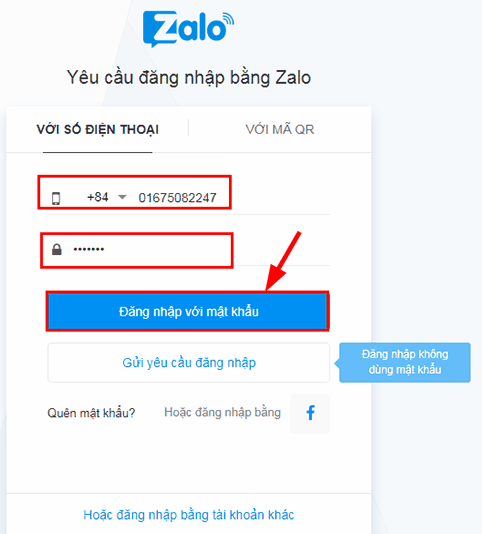
+ Bước 2: Tại phần quản lý Official Account, bạn click chọn Tạo Official Account mới.
+ Bước 3: Sau đó bạn chọn Cửa hàng như hình bên dưới.
+ Bước 4: Tại Danh mục con * bạn chọn một trong số các danh mục phù hợp với tính chất sản phẩm của bạn.
Rồi click chọn Tiếp tục.
+ Bước 5: Tại phần Nhập thông tin, bạn nhập tên Shop và mô tả hình thức bán hàng cùng địa chỉ, số điện thoại liên hệ (nếu muốn) => rồi nhấn Tiếp tục.
Lưu ý: Phần Họ tên người liên hệ bạn điền đúng tên trên CMND của mình nhé.
+ Bước 6: Sau đó, bạn chọn ảnh bìa và ảnh đại diện cho Shop như với Pages Facebook.
Sau đó bạn thực hiện căn chỉnh lại Avartar của mình lại một chút cho đẹp mắt..
+ Bước 7: Sau khi hoàn thành các bước trên bạn click Tiếp tục.
+ Bước 8: Cuối cùng bạn nhập địa chỉ Shop vào và click Hoàn tất để hoàn thành nhé.
Đến đây việc tạo Pages Zalo của bạn đã hoàn thành rồi đấy. Bạn click vào hình tam giác, và chọn Quản lý Official Account.
Tại đây, bạn click vào Đang chờ duyệt để xem chế độ của Pages. Trong khoảng từ 2 đến 7 ngày Zalo sẽ thông báo việc duyệt trang Pages cho bạn trên tài khoản Zalo nhé.
Bây giờ thì cứ kiên nhẫn chút. Nếu các thông tin của bạn không sai lệch hoặc tên Pages không vi phạm thì bạn có thể yên tâm là 90% Pages của bạn sẽ được duyệt, bán hàng trên nền tảng Zalo nhé.
Lời kết
Vâng, như vậy là mình vừa hướng dẫn rất chi tiết cho các bạn cách tạo Pages bán hàng trên Zalo rồi nhé. Hãy là người đi đầu để đạt được kết quả tốt hơn nha các bạn….
Ok, đến đây thì hướng dẫn tạo trang bán hàng trên Zalo của mình cũng xin được tạm dừng. Hi vọng với thủ thuật nhỏ trong bán hàng Online hôm nay sẽ hữu ích với các bạn.
Chúc các bạn thành công !
Đọc thêm:
- 3 bước để tắt ứng dụng ZALO khởi động cùng Windows
- Cách đặt mật khẩu/ mã khóa để bảo vệ tài khoản Zalo an toàn
- Đăng xuất tài khoản Zalo từ xa, thoát tài khoản Zalo trên các thiết bị
CTV: Lương Trung – Blogchiasekienthuc.com
Edit by Kiên Nguyễn
 Blog Chia Sẻ Kiến Thức Máy tính – Công nghệ & Cuộc sống
Blog Chia Sẻ Kiến Thức Máy tính – Công nghệ & Cuộc sống
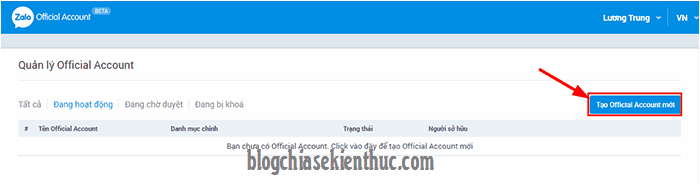
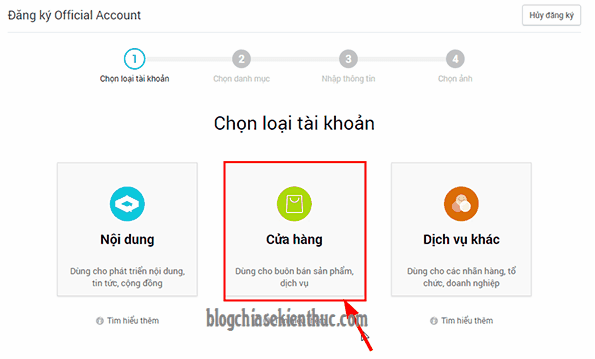
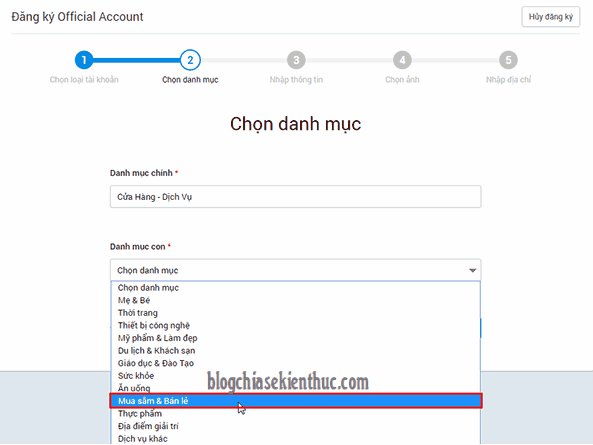
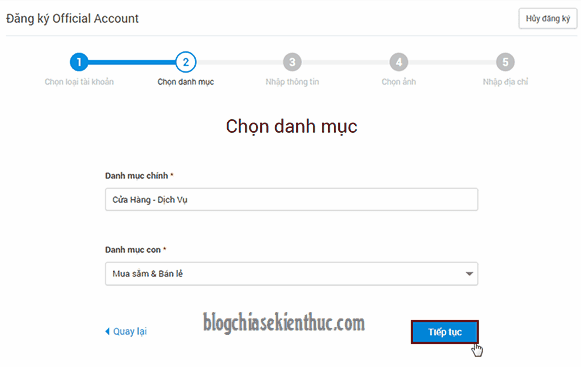
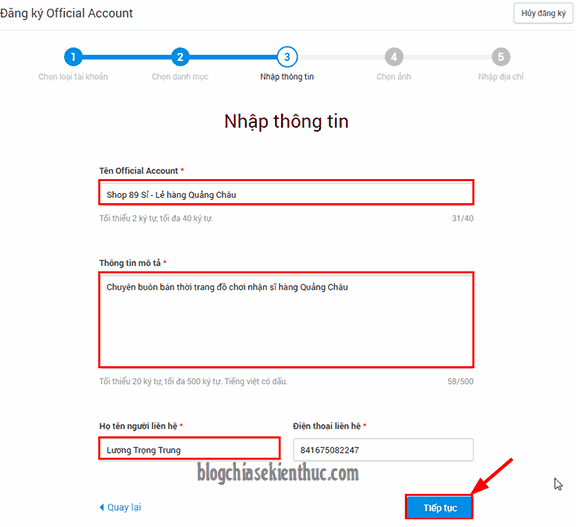
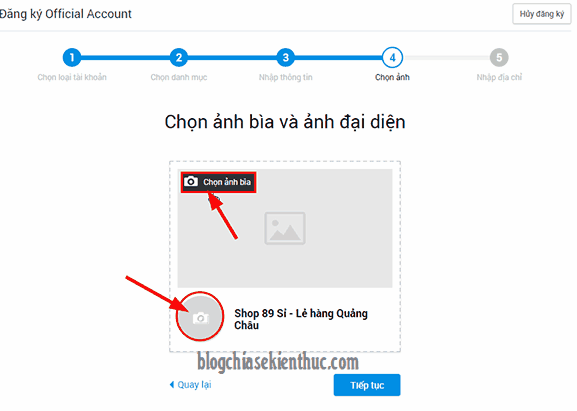
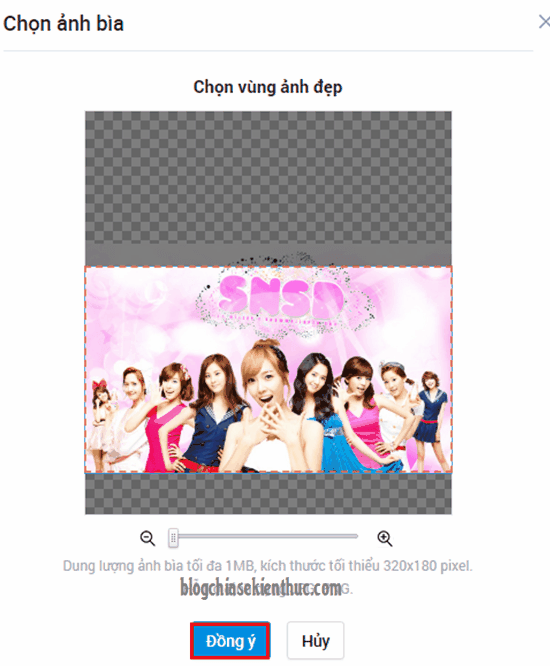
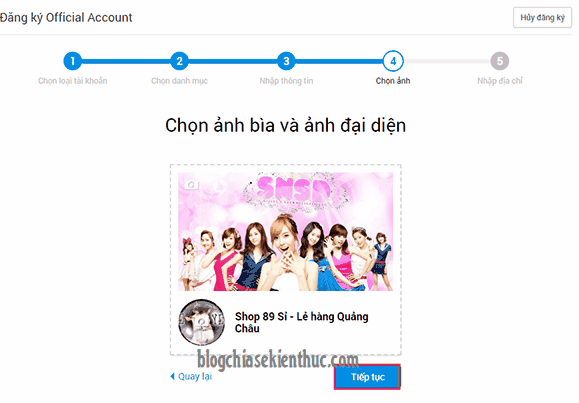
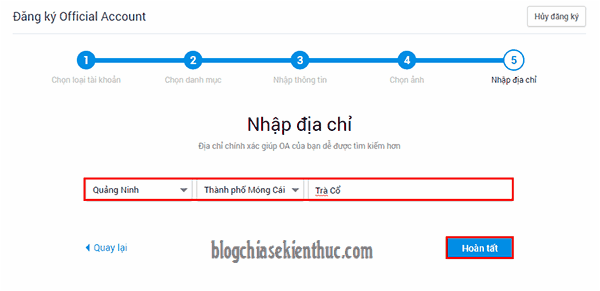
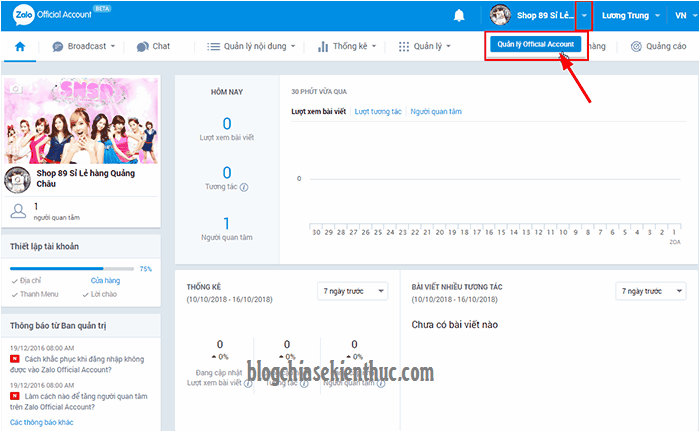
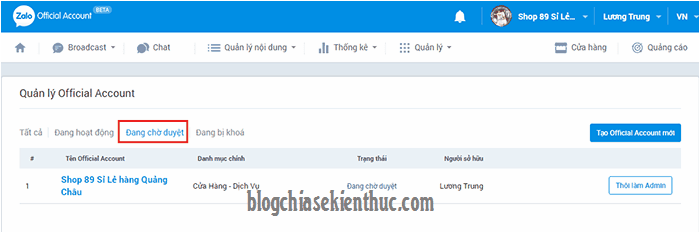



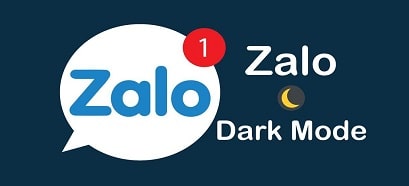

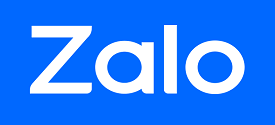

Cám ơn bạn, bài viết rất hữu ích
sao trang ghi mkinh k co quyen tao page la nhu the nao vay ad
Ac3m ơn bài viết của ad, mình đã làm theo hướng dẫn và chờ duyệt may hôm nay nhưng vẫn chưa được duyệt, nên không biết mình đã sai ở chỗ nào.
Bài viết hữu ích mình đã thực hiện thành công, đang chờ ad duyệt bài
tạo fanpage xong rồi, zalo trên đt của mình có hiển thị gì không, mình có thể theo dõi nó từ đt ko? và mình muốn đăng sp thì làm thế nào
Nếu sau thời gian xét duyệt Zalo đồng ý cho Page của bạn được hoat động thì bạn vào đây https://oa.zalo.me/manage/oa?option=create để xem và đăng bài trên Page nhé
Hoặc tại đây nhé https://oa.zalo.me/manage/oa
hiện tại ứng dụng Zalo trên điện thoại chưa hổ trợ tính năng đo, chỉ có trên nền tảng web thôi bạn, nếu bạn dùng điện thoại thì đăng nhập vào Zalo web nhé
Làm sao để xem những bài mình đăng trong giao diện là khách hàng ạ?
Mình mới đọc thấy cách bạn hướng dẫn rất chi tiết. Bây giờ mình mới thực hành lập gian hàng trên ZALO chưa biết thế nào. Nhưng cũng xin chân thành cảm ơn Addmin đã chia sẻ kiến thức hay.